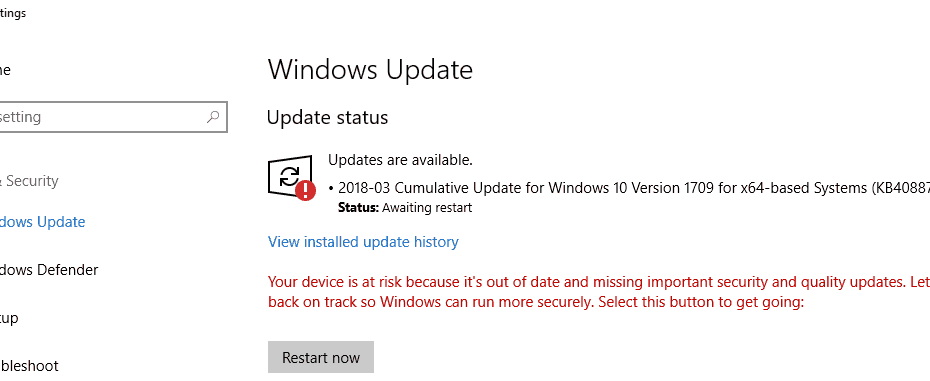Çoğu zaman, pencereleri yeniden yüklememiz gerekir ve ürün anahtarı aktivasyon için. Ancak Windows 8'den başlayarak üreticiler, ürün anahtarı etiketini dizüstü bilgisayarın arkasına sağlamıyor, bunun yerine anakartınıza yerleştiriyorlar. Bugün size ürün anahtarını bilgisayarınızdan nasıl çıkaracağınızı göstereceğim. hakiki Windows dizüstü bilgisayar. Kullanacağımız yazılımın adı RWHer şey
UYARI: Bu yazılım, donanım ayarlarını değiştirmenize izin verir, bu, bir şeyler ters giderse sisteminize zarar verebilir. Yazar bu konuda herhangi bir sorumluluk kabul etmeyecektir, risk size aittir.
Gösteri için kullandığımız dizüstü bilgisayar bir Dell Dizüstü Bilgisayardır. Yalnızca dell dizüstü bilgisayarlarda test ettim, diğerini kontrol etmedim. İyi çalışması gerekmesine rağmen.
Yazılımı İndirin:
32 bit http://rweverything.com/downloads/RwPortableV1.6.8.3.zip
64 bit http://rweverything.com/downloads/RwPortableX64V1.6.8.3.zip
Dosya yaklaşık 4 mb boyutunda, indirdikten sonra klasörü açın. Bu taşınabilir bir sürüm olduğundan, yüklemeye gerek yoktur. Rw.exe'yi açın
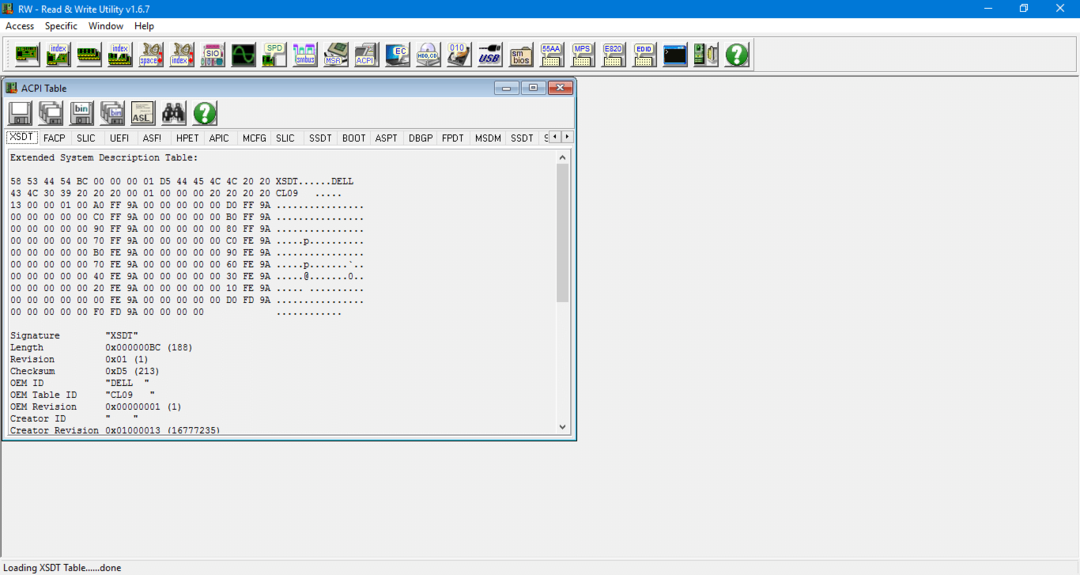
Şimdi ACPI tablosu Penceresi altında, MSDM sekmesine gidin
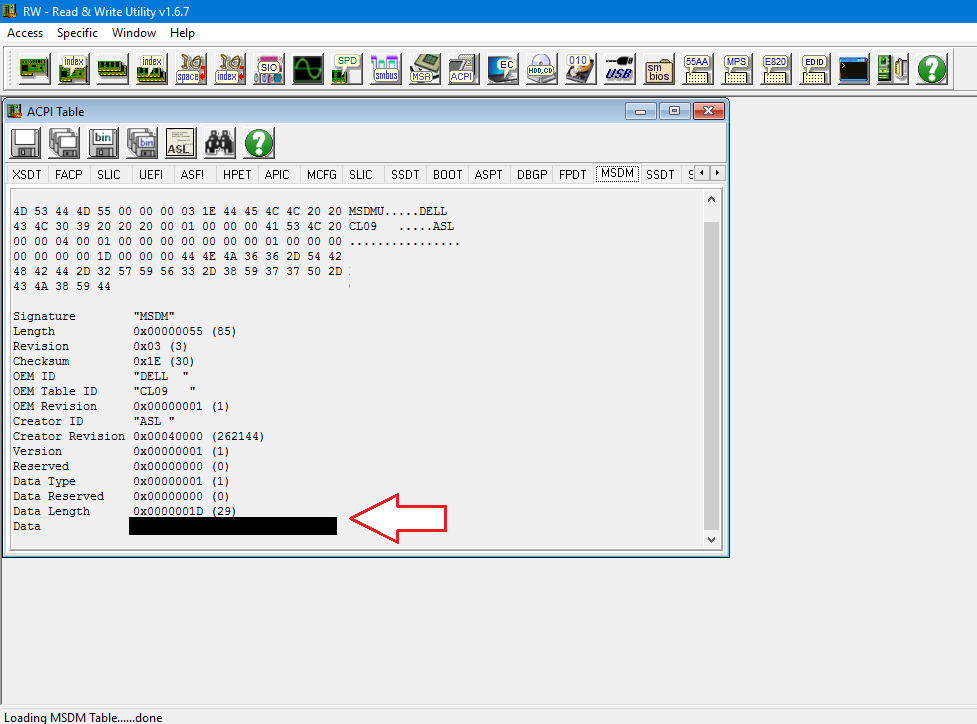
Yani orada senin ürün anahtarı DATA'nın önünde.
Bu araç, tüm dizüstü bilgisayarınızı biçimlendirdiğinizde ve ürün anahtarınıza ihtiyacınız olduğunda kullanışlıdır. Gibi diğer yazılımları da kullanabilirsiniz, ancak ürün anahtarını anakarttan değil, kurulu işletim sisteminizden çıkarırlar. Dizüstü bilgisayarınız başka bir işletim sistemiyle yeniden yüklenmediyse, diğer uygulamalara geçebilirsiniz. Ancak, bazı nedenlerden dolayı, ubuntu gibi başka bir işletim sistemi kurduysanız ve tüm Windows işletim sistemini silmişseniz, bu araç, pencereleri kurarken kullanışlı olur. Ürün anahtarını bulmanın dışında, bu yazılımın anakart ayrıntılarını çıkarmada çok güçlü olduğunu unutmayın. Ayrıca düzenlemeye de izin verecektir. Bu yüzden diğer ayrıntılarla uğraşırken dikkatli olun.